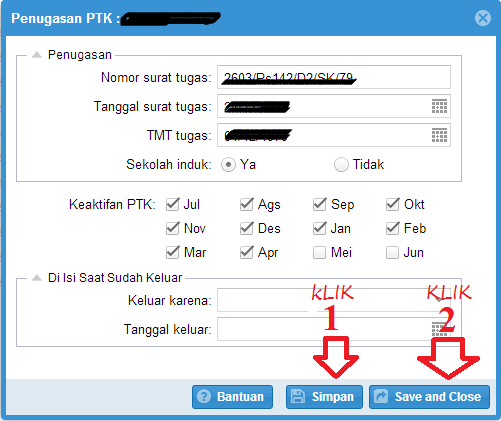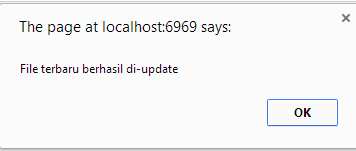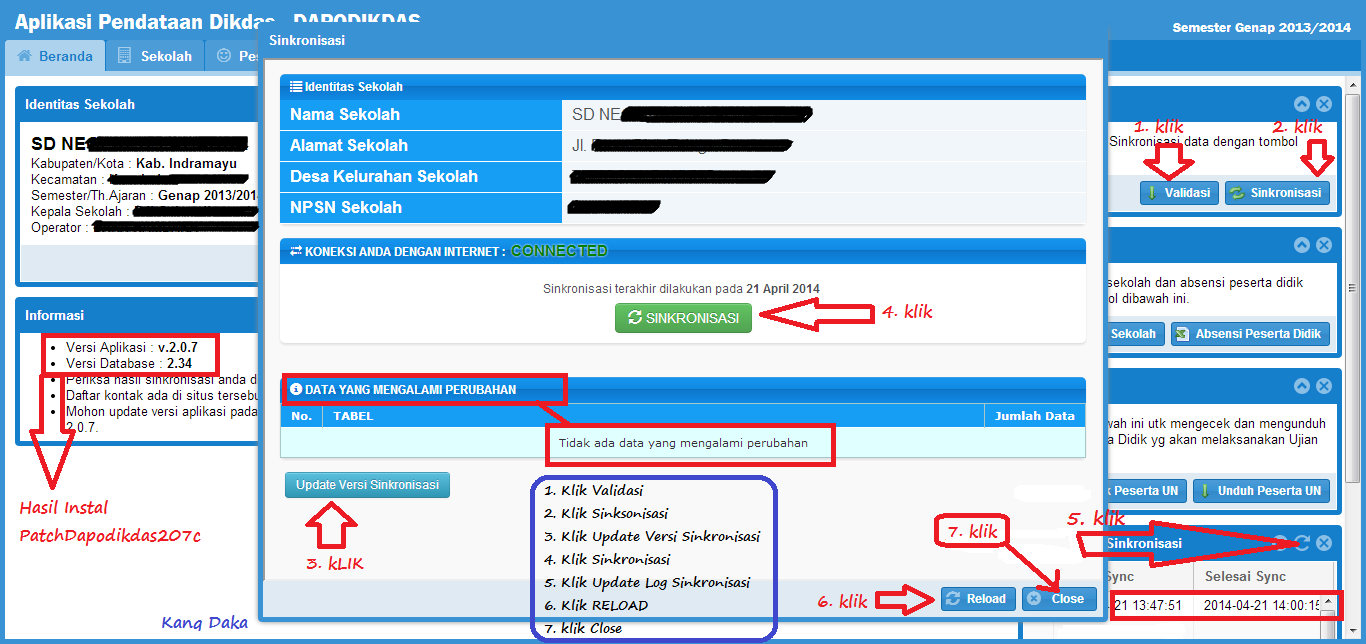Persiapan bahan2:
a.
Pastikan sudah memiliki PatchDapodikdas207c Ingat jangan memakai PatchDapodikdas207
ya.
Karena PatchDapodikdas207 adalah versi ujicoba.
b.
Modem + pulsa modem yang cukup/wifi/koneksi internet yang lain, yang
penting koneksinya stabil. Kalau saya
sih pake Modem+Kartu Perdana Three (Kartu Tri) AON 2 gb. Dulu sih memakai Kartu
dan Modem Fleksi, tetapi sekarang modem dan koneksi internet fleksi sering
putus sambung.
c.
Sudah punya jadwal sync, supaya sync-nya sesuai jadwal yang telah
ditentukan, biar ga kena warning dari server.
d.
Secangkir kopi dan gorengan boled.
Pelaksanaan:
1.
Mulai dengan baca basmalah...
2.
Saya bersihkan isi laptop dari file-file sampah & registry yang tak
berguna, membersihkan history browser dll, dengan menggunakan Aplikasi CCLeaner, yang bisa didonlod di http://www.filehippo.com/download_ccleaner
3.
Saya Instal PatchDapodikdas207c tunggu sampai selesai.
4.
Saya restart laptopnya, setelah hidup lagi, saya jalankan lagi Aplikasi
CCleaner.
5.
Diminum dulu ah kopi rasa gorengan bolednya.....nyam...nyam...nyam...
6.
Buka Aplikasi Dapodiknya, trus login Semester Genap, sambil tekan tombol
ctrl dan F5 pada keyboard secara bersamaan. Oia saya memakai browser COMODO
DRAGON (update), yang bisa didonlod di: http://www.filehippo.com/software/internet/
7.
Tampilah beranda Aplikasi Dapodik Versi 207.
8.
Saya cek dan ricek kembali isi dari Aplikasi Dapodiknya, untuk PTK jangan
lupa centang bulan keaktifan s.d April 2014 (sesuai anjuran Kang Yusuf
Rokhmat), trus klik SIMPAN dan klik SAVE AND CLOSE dan pada tabel utama PTK
klik SIMPAN lagi.
9.
Untuk masalah cek dan ricek data dapodik, saya upayakan seteliti mungkin.
Karena menurut saya, lebih baik cek data dapodik berkali-kali, trus sync-nya
cukup SATU KALI saja (di bulan April 2014). Daripada bolak-balik sync karena
datanya ada saja yang masih tercecer. Karena bolak-balik sync kan
cape...jakarta kan jauuuuuuuuh, apa hubungannya ya he he he he.
10. Kalau sudah dicek, saya klik VALIDASI, hasil validasinya
harus = 0 (tidak ada data invalid)
11. Setelah itu saya klik SINKRONISASI. Maka tampilah
kotak sync.
12. Saya cari dan klik tulisan “Update Versi
Sinkronisasi”. Saya tunggu sampai muncul tulisan “The page at localhost:6969
says : file terbaru berhasil di-update”. Saya Klik OK
13. Kemudian saya klik SINKRONISASI yang ada
ditengah2 kotak sync.
14. Saya amati proses sinkronisasi sambil makan
gorengan boled dan nyruput kopi....mantap.....kopi rasa gorengan boled.
15. Setelah ditunggu-tunggu, akhirnya muncul tulisan SINKRONISASI
BERHASIL.
16. Saya klik Update Log Sinkronisasi, munculah waktu
mulai dan selesai sync.
17. Saya klik RELOAD, hasilnya data yang mengalami
perubahan sudah kosong (Tidak ada data yang mengalami perubahan). Kalau data
yang mengalami perubahan masih ada, berarti harus sync ulang.
18. Saya klik CLOSE.
19. Alhamdulillah......selesai sudah. Kopinya
diseruput lagi aaaah.
20. Setelah sync berhasil, selesai sudah tugas
operator. Tinggal menunggu hasil pengolahan data sync oleh server dapodik dan
server P2TK untuk ditampilkan di info PTK.
Berbagai pengalaman tidak akan rugi....
(By Kang Daka)